Eclipse中怎么把项目部署到Tomcat中去?
1、首先要创建一个Web项目,打开eclipse,找到菜单栏下的 File -> New -> Other,在弹出框中找到Web -> Dynamic Web Project。
2、在下一步弹出框中,写好工程的名字,然后点Finish。创建完成后就可以开始写好相关的代码。
3、在下方的Servers选项卡,右键单击Tomcat,选择"Add and Remove"。
4、在下一步弹出框中,将左边创建的项目,点"Add >"添加到右边的框中。
5、在下方的Servers选项卡,右键单击Tomcat,选择"Start",这时可以看到日志是否正常启动tomcat,是否有报错。
6、在浏览器中,访问Web项目的url地址。
你先要搭建 java环境,才能正常访问 java web,估计是你的 tomcat 没搭建好。
配置出可视化的php环境界面,这需要借助第三方一键php包的配置。好在国人也开发了这方面的面板,可以免费的使用。
不管使用的是win服务器还是linux 服务器,都可以在三方面板的帮助下,成功配置出可视化操作界面,然后一键部署 tomcat环境。因为这方面内容较多,这里也写不开那么多内容,所以你可以留言或到咱们的博客上搜索相关内容,老魏有写过教程,还不止一篇,都挺详细的内容,可以帮助你入门。
下载说明,在此不贴链接地址了,请度娘吧。
JDK下载,当你度娘到官方网页之后,经过你小小的努力你进入如图的页面,下载的时候请把如图中上边的Accept
License
Agreement选中了,然后根据你的系统点击相应的版本。我的系统是64位windows,选择jdk-7u45-windows-x64下载。
Tomcat下载,你需要下载与JDK相配的版本,官方首页就有如下图所示,在这里与最新版JDK相对应的就是Tomcat 80了。下载下来的文件名是
apache-tomcat-800-RC5-windows-x64exe
安装与配置环境变量
1、先安装JDK,跟你平时安装软件一样,非常傻瓜地进行着,在此就不讲述了。
在这里说明一下,一般网上
复制的经验都是直接默认安装路径,本人在这里非常看不过带有版本号的文件夹,在安装选择路径的时候直接安装在c盘文件夹JDK下如下图所示。
2、配置JDK环境变量
这一步很多人都不明白,一般都是对着配置。简单地说,就是相当给你安装的JDK路径取个别名,方便以后在CMD命令行操作编译。
1)右击计算机(我的电脑)->属性或者直接点击控制面板,将会弹出控制面板主页。
2)请根据图A所示选择环境变量,将弹出图B所示的窗口
3)在系统变量中需要新建3个变量
大小写不区分,如果存在相同变量名,请使用编辑修改变量值。
变量名为JAVA_HOME,变量值为:C:\JDK(具体请根据你安装的JDK路径而定,如果是默认应该是这个形式C:\Program Files\Java\jdk17)
变量名为CLASSPATH,变量值为;%JAVA_HOME%\lib;
变量名为PATH,变量值为%JAVA_HOME%\bin
至此完成了JDK的环境配置,请在cmd命令行界面下输入java -version测试是否安装成功。下面进行Tomcat服务器的安装与配置。
Tomcat的安装与配置
解压下载文件包,不习惯版本号文件夹,在这里我修改默认文件夹名apache-tomcat-800-RC5-windows-x64为tomcat。请同学们根据自己的意愿选择。
配置Tomcat环境变量
打开系统环境变量请参考第三步图示操作。
在系统变量中添加以下变量
1)新建TOMCAT_HOME变量
变量名TOMCAT_HOME
变量值c:\tomcat
变量值即为我们下载的tomcat解压路径,在这里我的是c:\tomcat,如果有疑惑,可以参考第五步。
2)新建CATALINA_HOME变量
变量名CATALINA_HOME
变量值c:\tomcat
没错,CATALINA_HOME的变量值与TOMCAT_HOME的变量值是一样的。
3)修改变量Path
在系统变量中找到Path变量名,双击或点击编辑,在末尾添加如下内容
;%CATALINA_HOME%\bin;%CATALINA_HOME%\lib
这里要注意,各个变量值之间一定要用;分隔。
4)启动Tomcat服务器
在cmd命令窗口下输入startup回车,运行如下图所示
步骤阅读
测试Tomcat服务器是否安装成功
在浏览器中输入
安装成功将如下图所示
首先更新一下
yum update更新完成后 安装nginx yum install nginx
安装完成nginx 后 去oracle网站下载jdk 安装 去Apache网站下载tomcat 解压缩
解压缩成两个tomcat
/usr/local/tomcat1/usr/local/tomcat2
修改 tomcat2端口,以防止启动时端口冲突 修改如下
<Server port="18005" shutdown="SHUTDOWN"><Connector port="9090" protocol="HTTP/11"
connectionTimeout="20000"
redirectPort="8443" />
<Connector port="18009" protocol="AJP/13" redirectPort="8443" />
这样 可以通过 /usr/local/tomcat1/bin/startupsh 和/usr/local/tomcat2/bin/startupsh分别启动起来这两个tomcat 运行正常
修改nginx的配置
upstream hep2d_robstodo {ip_hash;
server 127001:8080 weight=1;
server 127001:9090 weight=1;
}
location / {
proxy_set_header X-Real-IP $remote_addr;
proxy_set_header X-Forwarded-For $proxy_add_x_forwarded_for;
proxy_set_header Host $http_host;
proxy_set_header X-NginX-Proxy true;
proxy_pass http://hep2d_robstodo/;
proxy_redirect off;
}
设反向代理把请求转发给tomcat
启动tomcat1 tomcat2 启动nginx service nginx start
集群配置完成 收工。
用xshell做一个端口转发吧。 转发设置下堡垒机上,用本地的127001:8080映射tomcat服务器的8080端口,这样你访问本地的8080端口就会通过堡垒机转发发tomcat服务器的8080端口。 至于xshell怎么做端口转发百度下就有了,我好久没用没用过xshell登录堡垒机唤起本地xshell在服务器上部署了tomcat

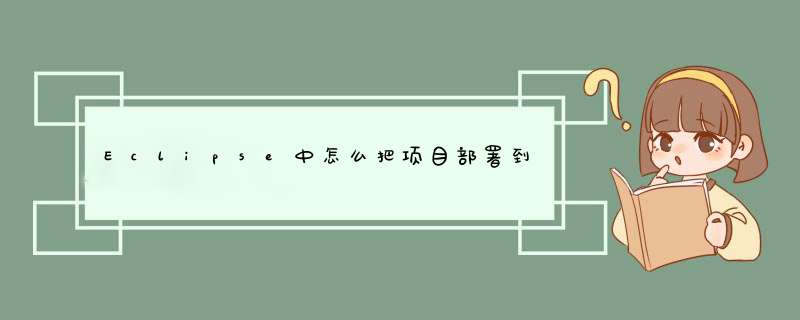





0条评论